Salvarea desenelor AutoCAD - descărcare AutoCAD RU
Cum se configurează desene automate de economisire, precum și modul de a salva desenul AutoCAD într-o altă versiune.
Cele mai multe dintre setări sau parametri de bază AutoCad sunt în aceeași fereastră. Pentru a deschide setările, există mai multe moduri. Deci, cum să setați intervalul de salvare automată.
1. Deschideți fereastra de setări prin intermediul meniului AutoCAD și apoi pe Setări sau utilizând linia de comandă prevede H + Enter. sau RMB în spațiul model, apoi Opțiuni.
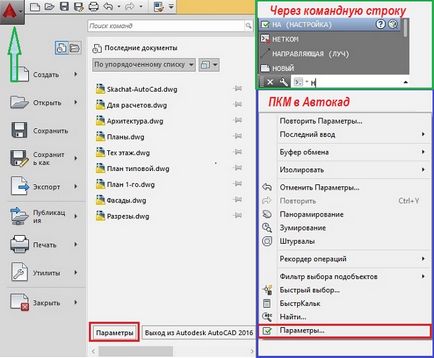
2. caseta de dialog Deschidere Opțiuni. Se alege fila Deschidere / Salvare. In aceasta fereastra pe care il cautati Autosave. set interval. Sau chiar dezactiva opțiunea.
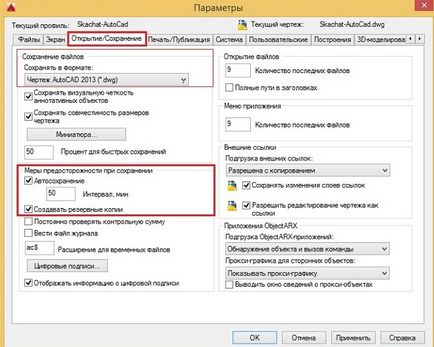
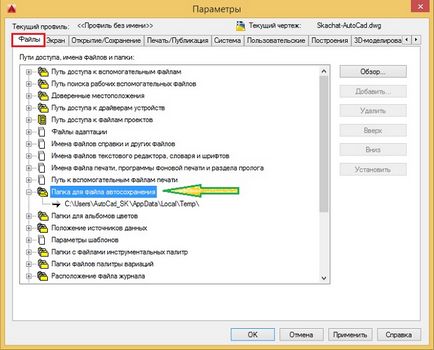
Modul de bază pentru a păstra desen - această combinație de taste Ctrl + S sau pictograma Salvare.
4. Pentru a salva fișierul AutoCAD într-o altă versiune, trebuie să mergeți la meniul. selectați Salvare ca, fila alte formate.
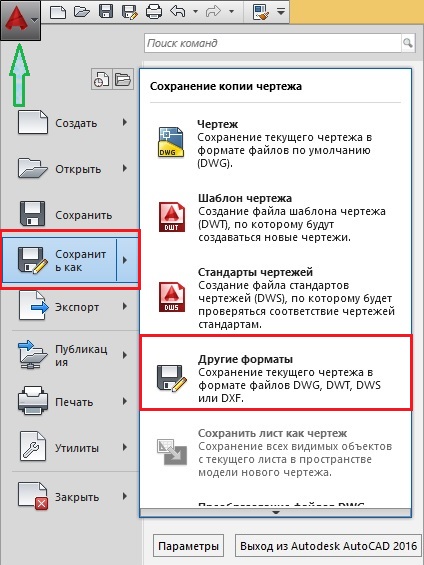
5. Din lista verticală, selectați dosarul și versiunea AutoCad în care dorim să salvați desenul, faceți clic pe Salvare.
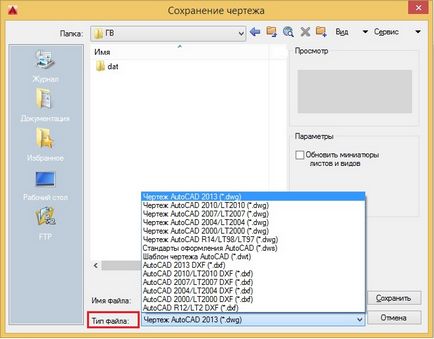
Salvarea automată este un fișier de backup mai mare. De multe ori Avtokad o eroare și închise fără a salva modificările la desen. În acest caz, veți avea nevoie de o copie de rezervă cu auto-salvare. Deși există o altă modalitate de a restabili fișierul, închis din cauza unei defecțiuni. Mulți oameni folosesc versiuni mai vechi ale programului AutoCAD, care nu vă puteți deschide un fișier creat într-o versiune mai nouă a programului. Pentru acest caz, vom alege drumul prin a salva ca.
Salvați link-ul în sine, este util;)
- Redenumiți unitatea de AutoCad